Ebben a cikkben megismerkedhetsz a webáruház szerkesztőfelületével. Ha először találkozol a Webnode szerkesztőfelületével, akkor javasoljuk, hogy ismerkedj meg azokkal a szerkesztő tulajdonságokkal, amelyek közösek a webáruházakban és a Webnode webhelyen. Ezek közé tartozik például az új szakaszok, képek, oldalak hozzáadása, vagy az oldal hátterének megváltoztatása. Ez a cikk rövid áttekintést ad a szerkesztő funkcióról, valamint a hivatkozásokra kattintva bővebb információkat is találsz a funkciók használatához.
A szerkesztő számos alapvető vezérlést tartalmaz.
- A felső menüsorban találod a TERMÉKEK, OLDALAK, BEÁLLÍTÁSOK és KÖZZÉTESZ gombokat.

A TERMÉKEK gombra kattintva eljuthatsz a termékek kezelőfelületéhez. Itt létrehozhatsz új termékeket, szerkesztheted és törölheted a meglévőket. Részletes termékinformációkért ajánljuk a Termék hozzáadása és Termék szerkesztése cikkeinket.
A TERMÉKEK ablakban a kategóriákat is szerkesztheted.
OLDALAK
Itt létrehozhatsz új oldalt, megváltoztathatod az oldal nevét, ha rákattintasz az aktuális névre, vagy elrejthesz oldalakat a menüből, illetve jelszóvédelmet is beállíthatsz.
BEÁLLÍTÁSOK
A Webáruház menüpontban találhatóak az alapbeállítások (pénznem, adók beállítása és az e-mail értesítési cím a megrendelésekhez). A kapcsolattartási adatokat az Elérhetőségek menüpontban töltheted ki vagy szerkesztheted. Módosíthatod a szállítási és fizetési módokat, valamint az Áfakulcsot is. Az Ár-összehasonlítás menüpontban tudod letölteni a termékeket az árösszehasonlítási rendszerekhez.
A Beállítások menüpontban tudod megváltoztatni a webáruházad általános beállításait, regisztrálhatsz új domaint, létrehozhatsz e-mail fiókokat, meghívhatsz közreműködőket a webáruházad szerkesztéséhez, készíthetsz biztonsági mentést vagy hozzáadhatsz különböző nyelvi változatokat.
KÖZZÉTÉTEL
Minden alkalommal, amikor módosítod a webáruházad tartalmát, közzé kell tenned a módosításokat, hogy láthatóvá tedd azokat az ügyfeleid számára is. Miután közzétetted az oldalra vonatkozó változtatásokat, a közzététel nem visszavonható.
- A fejléc képét a fejléc beállítások gombra kattintva szerkesztheted. Folytasd a Kép hozzáadása gombra kattintva, majd válassz ki egy képet a menüből vagy tölts fel saját képet. Effekteket és filtereket is adhatsz a képhez.
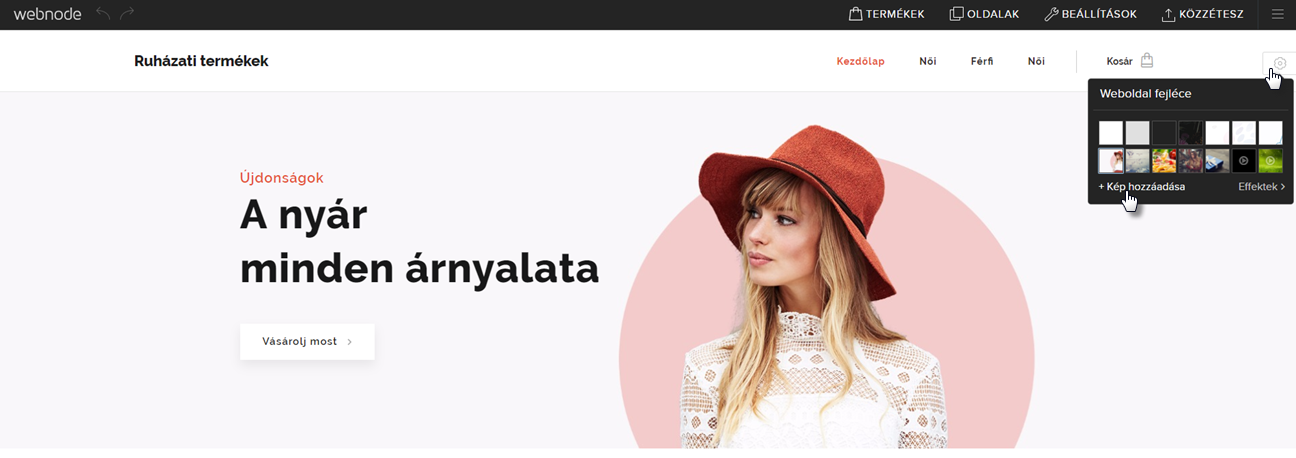
- Ha az egérrel a weboldal szakaszára mész, akkor megjelenik a plusz gomb, amely segítségével új szakaszt adhatsz weboldaladhoz és így létrehozhatsz új tartalmakat, mint például szöveg és kép, szolgáltatás vagy árlista.
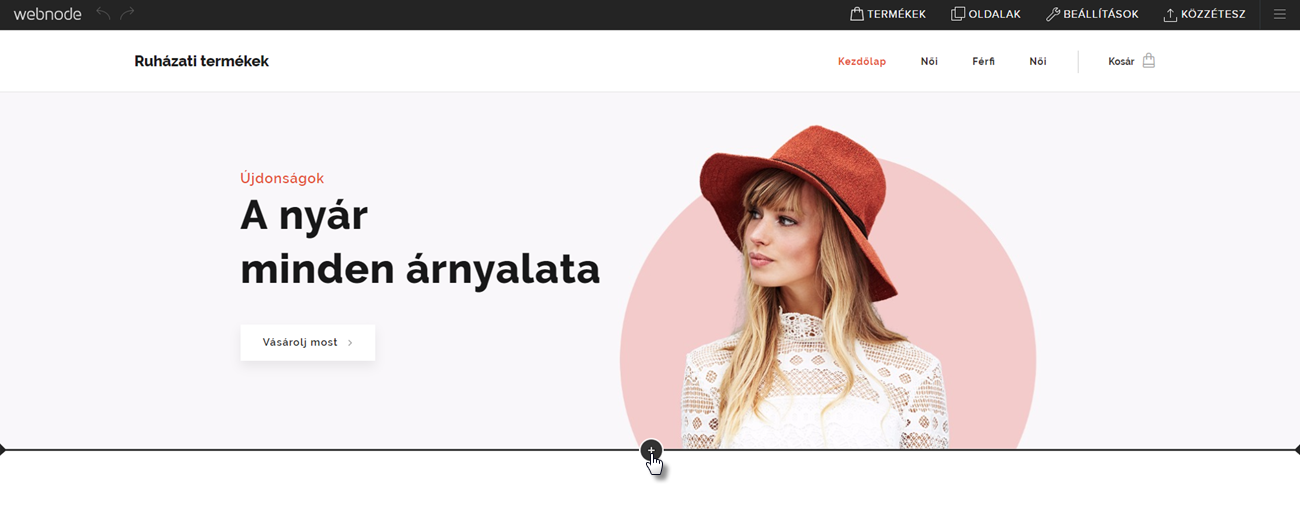
- A szakasz hátterét módosíthatod, a jobb felső sarokban található szakasz beállításai gombra kattintva. Itt választhatsz egy képet a kínálatból vagy akár a saját képet is feltölthetsz, illetve törölheted is a szakaszt.
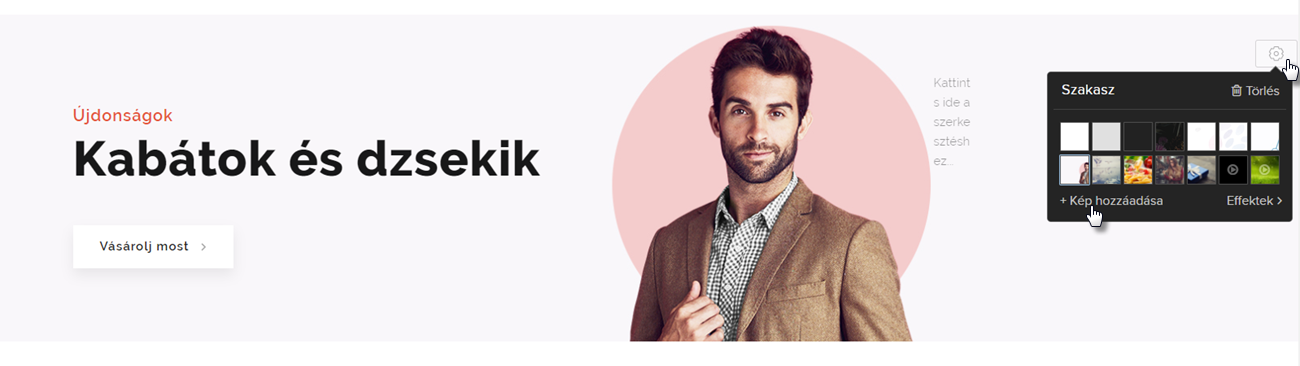
- Az új tartalom hozzáadásához a szakaszon belül található plusz gombot használd. Itt illeszthetsz be új képet vagy szövegblokkot. A szöveg és a kép szerkesztését is eléred kattintással, vagy áthúzással a tartalom helyét is módosíthatod a szakaszon belül.
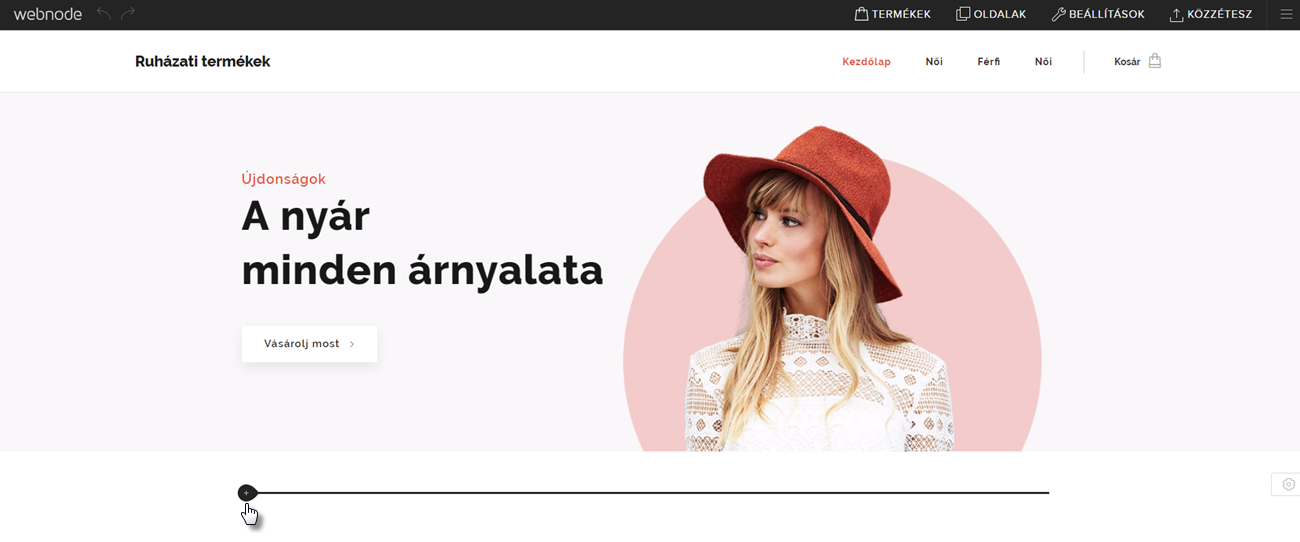
- A weboldal lábléc gombbal módosíthatod a weboldalad léblécének a megjelenítését. Választhatsz képet a kínálatból vagy feltölthetsz a saját képet

További információkat találsz ezekről, valamint további funkciókról a Webnode Tudástárban. A webáruház szerkesztésével kapcsolatos cikkeket a Webáruház Új kategórában éred el.